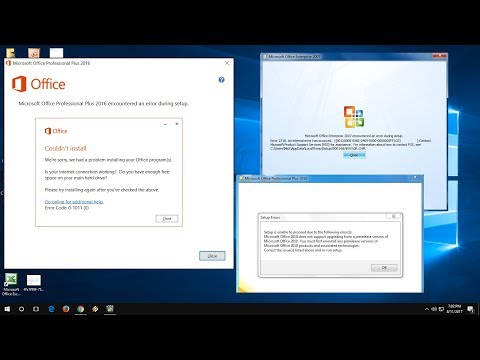Microsoft Excel pakotne nāk ar daudzām iepriekš noteiktām funkcijām, kas mums dod maksimālo darbu. Lielākajā daļā gadījumu mums nekad nav vajadzīgas citas funkcijas, izņemot iebūvētās funkcijas. Bet ko tad, ja jums ir nepieciešama kāda funkcionalitāte, kuru nenodrošināja kāda iepriekš definēta Excel funkcija?
Microsoft Excel ļauj mums izveidot Pielāgotās Excel funkcijas vai Lietotāja definētās funkcijas izmantojot VBA. Mēs varam izveidot Custom Excel funkcijas ar vēlamo funkcionalitāti, un tās var piekļūt Excel Sheet kā regulāras Excel funkcijas, izmantojot "=", kam seko funkcijas nosaukums. Es jūs aizvedīs, izmantojot pielāgotas Excel funkcijas, izmantojot VBA.
Izveidojiet pielāgotas Excel funkcijas
Tā kā mēs izveidosim pielāgoto Excel funkciju, izmantojot VBA, mums vispirms ir jāiespējo cilne "Izstrādātājs". Pēc noklusējuma tā nav iespējota, un mēs to varam iespējot. Atveriet Excel Sheet un noklikšķiniet uz pogas Excel un pēc tam noklikšķiniet uz "Excel Options". Tad atzīmējiet rūtiņu blakus " Rindā atveriet sadaļu Izstrādātājs ”.


Jūs pat varat izmantot tastatūras īsinājumtaustiņu " Alt + F11"Lai palaistu Visual Basic Editor. Ja izmantojat šo īsceļu, tad nav jāiespējo arī cilne Izstrādātājs.
Tagad viss ir iestatīts, lai izveidotu pielāgoto Excel funkciju. Ar peles labo pogu noklikšķiniet uz Microsoft Excel objekti, noklikšķiniet uz "Ievietot" un pēc tam noklikšķiniet uz "Modulis".


Funkcija myFunction (arguments) atgriešanās veids
myFunction = certain_calculation
Beigu funkcija
Nav tāda paziņojuma "Atgriezties" kā mums ir ar parastajām programmēšanas valodām.
Ievietojiet kodu vienkāršajā logā, kas tikko atvērts. Piemēram, es izveidošu funkciju "FeesCalculate", kas aprēķina funkcijai piešķirto vērtību "8%". Es izmantoju atgriešanas veidu kā "Double", jo vērtība var būt arī decimāldaļās. Jūs varat redzēt, ka mans kods atbilst VBA sintakse.


Tagad jūs varat izmantot lietotāja definēto funkciju Excel lapā kā parasto Excel funkciju, izmantojot "=". Kad jūs sākat rakstīt "=" šūnā, tas parāda izveidoto funkciju kopā ar citu iebūvēto funkciju.


Pielāgotās Excel funkcijas ierobežojumi
Pielāgotās Excel funkcijas nevar veikt tālāk minētās darbības.
- Ievietojiet, formatējiet vai izdzēsiet šūnas izklājlapā.
- Mainot tā vērtību citai šūnai.
- Vārdu pievienošana darbgrāmatai.
- Pārdēvējiet, dzēsiet, pārvietojiet vai pievienojiet lapas darbgrāmatam.
Ir daudz šādu ierobežojumu, un daži no tiem ir minēti.
Tie ir vienkārši soļi, kas jāievēro, lai izveidotu pielāgotās Excel funkcijas.